
下はprocreateのタイムラプス。
おもろいね。

下はprocreateのタイムラプス。
おもろいね。
twitterにはなんか減色しないとのせられなかったのでここに

の、杏戸ゆげ&不磨わっと(&カワセ師匠)
なんだいゆげ太くん
助けてふまえもん、師匠がいじめてくる

こと、一ノ瀬うるは
初、Vの者お絵かき

年末年始休みを使ってLive2Dを頑張ってみた。
描いたのは0秒目の絵のみ。斜め顔等はLive2Dで作られたものでバランスが怪しい表情もある感じ。(ランダムポーズで自動生成されたアニメーション)
「かなり大変」と聞いていたので面倒なんだろうなーと思っていて、やっぱり大変でした。
以下Live2Dのマニュアルを見ながら頑張りました。Free版でもかなりのことができる。
Live2D Cubism Editor のチュートリアルページ
https://docs.live2d.com/cubism-editor-tutorials/psd/#
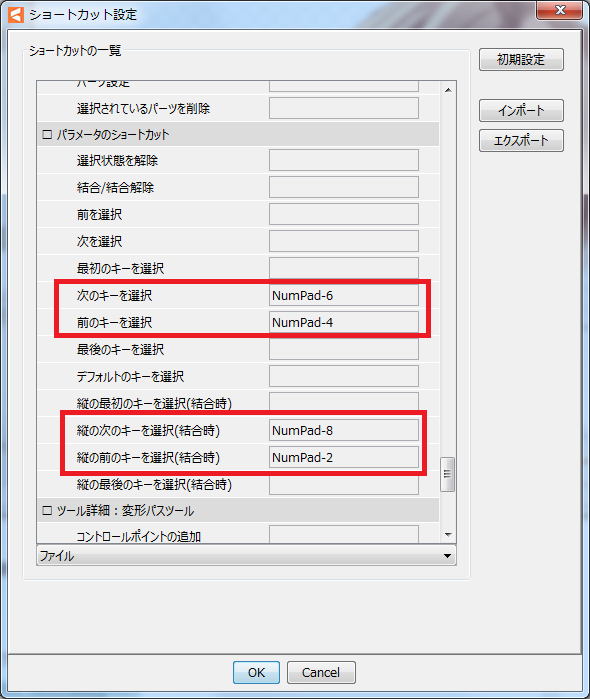



PaintsChainerの公式キャラ、とのこと。
https://paintschainer-pr.preferred.tech/chiena-news/
服の模様とか、ちらっと見える肌とかが自動着色向きでは無い気がします!
左のChainerは色指定で15分ぐらい。
右の手塗りが1.5時間ぐらい。
久しぶりに霊夢&魔理沙。 高さ1920pxのverはこちら
高さ1920pxのverはこちら